오늘은 윈도우 10을 사용하시는 분들을 위해, 알람 및 시계 앱을 활용하는 방법을 소개해드리려 해요. 평소에 반복되는 일을 하시거나, 중요한 일을 자주 잊어버리시는 분들은 해당 기능을 활용해 보시면 좋을 것 같습니다. 별도의 앱 설치 없이 윈도우에 기본 탑재되어 있는 앱을 사용하면 됩니다.
알림 및 시계 설정 및 사용 방법
왼쪽 하단의 검색 창에서 알람 및 시계를 검색한 후, 실행합니다.

새로운 알람을 추가해 보세요.
우측 하단의 + 버튼을 눌러서 새로운 알람을 추가할 수 있습니다.

시간을 설정한 후에 알람 이름, 반복 정도, 소리와 다시 알림 시간을 별도로 설정할 수 있습니다. 시간을 설정한 후에는 몇 분 뒤에 알림이 울릴 것인지 미리 표시되기 때문에, 참고하시면 좋을 것 같습니다.
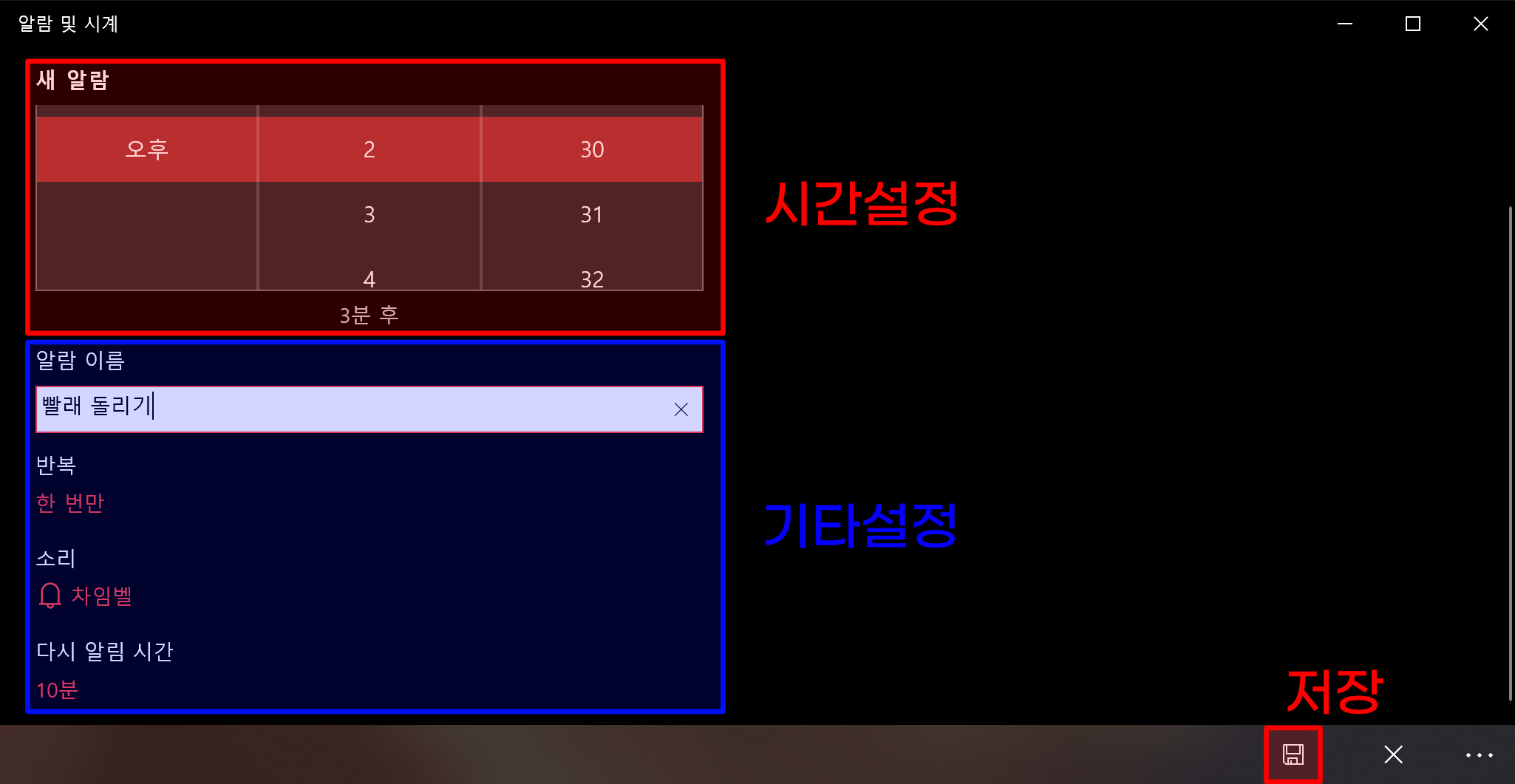
설정한 알람은 시간이 되면, 소리와 함께 우측 하단에 나타납니다. 잠시 후에 해당 알람을 다시 울리게 하고 싶다면, 시간을 설정한 후에 다시 알림 버튼을 누르면 됩니다. 알림이 더 이상 필요 없다면, 해제를 누르면 되겠죠.

복잡한 알람을 관리할 수 있어요.
설정한 알림을 관리할 수도 있는데요. 우측 하단의 목록 버튼을 누르고, 알람을 선택하여 관리할 수 있습니다.

불필요한 알람을 선택한 후, 하단의 삭제 버튼을 눌러서 제거할 수 있습니다.

다양한 기능을 사용해 보세요.
또한, 해당 앱에서 타이머와 스톱워치 기능도 사용할 수 있는데요. 필요한 경우 활용하시면 좋을 것 같아요.

평소에 해당 기능을 자주 사용하시는 분들은 우측 하단의 고정 버튼을 눌러서, 시작 메뉴에 해당 기능을 추가하여 사용해 보세요.

시작 메뉴에서 해당 타일을 누르면, 기능을 바로 사용할 수 있습니다.

윈도우 10의 알람 및 시계 앱을 활용하여 다양한 기능을 사용해 보세요.
'컴퓨터 프로그램 설치 및 사용 방법' 카테고리의 다른 글
| 원노트 (OneNote) 수학 도우미 기능 소개 및 사용 방법 (3) | 2021.02.25 |
|---|---|
| [BatteryBar]서피스 프로의 배터리 잔량을 쉽게 확인 하는 방법 (0) | 2021.02.18 |
| [Affinity Photo] 인페인팅 브러시로 불필요한 부분 지우는 방법 (0) | 2021.01.26 |
| [윈도우 10] 다크 모드(테마) 설정하는 방법 (14) | 2021.01.25 |
| 윈도우 작업 표시줄에 블루투스 아이콘 만드는 방법 (6) | 2021.01.19 |